Увек је важно редовно ажурирајте своје возаче како бисте били сигурни да хардвер исправно ради и побољшали свеукупне перформансе рачунара. У овом посту приказујемо вам два једноставна начина за ажурирајте управљачке програме за ЦПУ . Погледајте их…
Да бисте ажурирали ЦПУ управљачке програме у оперативном систему Виндовс
- Аутоматски ажурирајте управљачке програме за ЦПУ (чипсет матичне плоче) (препоручено)
- Ажурирајте ручно управљачке програме за ЦПУ (чипсет матичне плоче)
1. опција: Аутоматски ажурирајте управљачке програме за ЦПУ (матичну плочу) (препоручено)
Ако немате времена, стрпљења или рачунарских вештина за ажурирање мреже Киллер
управљачки програм ручно, можете то учинити аутоматски помоћу Дривер Еаси .
Дривер Еаси ће аутоматски препознати ваш систем и пронаћи одговарајуће управљачке програме за њега. Не морате тачно да знате на ком систему је покренут рачунар, не треба да ризикујете да преузмете и инсталирате погрешан управљачки програм и не треба да бринете да ли ћете погрешити приликом инсталирања.
Можете аутоматски ажурирати управљачке програме са било којим Слободан или Про верзија од Дривер Еаси. Али са верзијом Про потребна су само 2 клика:
- Преузимање и инсталирајте Дривер Еаси.
- Покрените Дривер Еаси и кликните на Скенирај одмах дугме. Дривер Еаси ће затим скенирати ваш рачунар и открити све управљачке програме.

- Кликните Ажурирај све да бисте аутоматски преузели и инсталирали исправну верзију СВЕ управљачке програме који недостају или су застарели на вашем систему (за то је потребан Про верзија - од вас ће бити затражено да извршите надоградњу када кликнете на Ажурирај све).
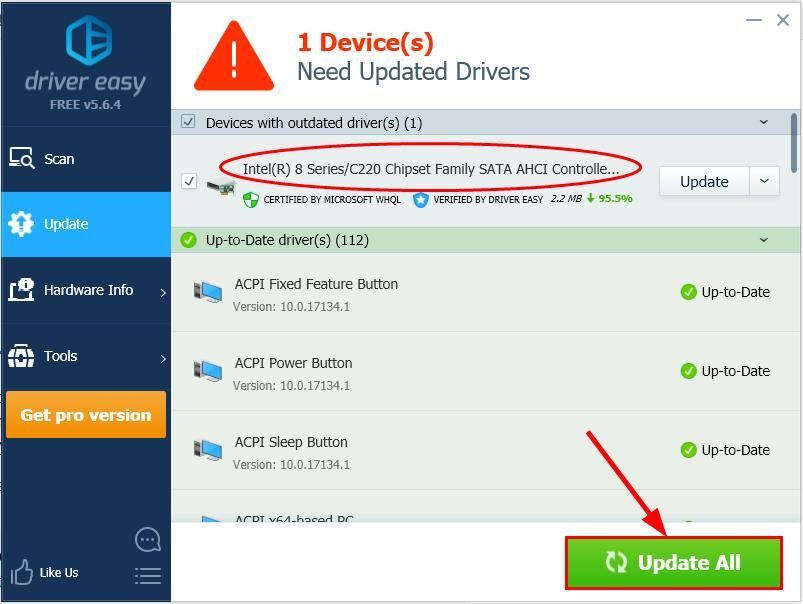
Можете и да кликнете ажурирање да то учините бесплатно, ако желите, али делимично је ручно.
- Поново покренути рачунару да би промене ступиле на снагу.
2. опција: Ручно ажурирајте управљачке програме за ЦПУ (чипсет матичне плоче)
Упозорење : Преузимање погрешног управљачког програма или његово погрешно инсталирање може угрозити стабилност рачунара, па чак и проузроковати пад целог система. Молим вас, наставите на сопствену опасност.Да бисте ручно ажурирали управљачке програме за чипсет:
Прво ћете можда морати да посетите званичну веб локацију произвођача (рецимо АМД или Интел) и претражите доступне управљачке програме за ваш модел производа. Ондапогледајте одговарајући пакет управљачких програма који одговара вашем укусу верзије Виндовс-а, а затим га преузмите и инсталирајте ручно.
На крају, поново покрените рачунар да би промене ступиле на снагу.
Ту сте - два једноставна начина да набавите најновије управљачке програме за чипсет матичне плоче. Надам се да вам ово помаже и слободно испустите коментар испод ако имате додатних питања.
Истакнута слика аутора Цхристиан Виедигер на Унспласх

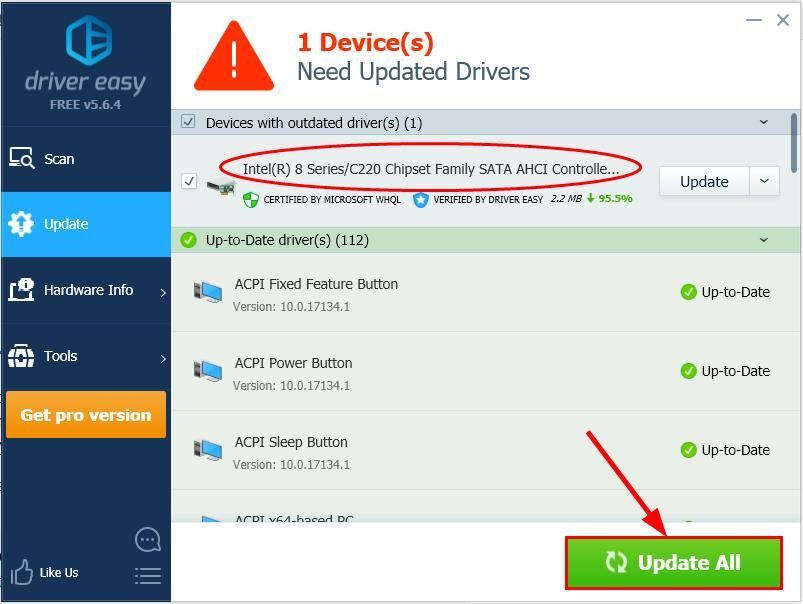




![АМД графичка картица се не приказује у управитељу уређаја [решено]](https://letmeknow.ch/img/knowledge/13/amd-graphics-card-not-showing-device-manager.jpg)

